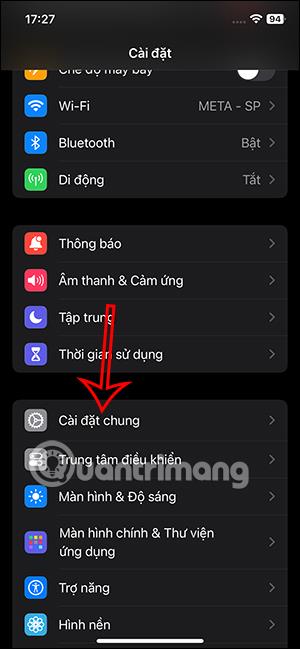Nova funkcija NameDrop v sistemu iOS 17 nam pomaga hitro deliti informacije in stike, tako da zbliža naprave Apple. Funkcijo NameDrop v iPhonu je mogoče vklopiti in izklopiti, odvisno od potreb posamezne osebe, ko gre za skupno rabo informacij ali ne. Če želite preklicati ali omogočiti funkcijo NameDrop v iPhonu, je zelo preprosto, sledite spodnjim navodilom.
Kako preklicati funkcijo NameDrop na iPhoneu
Korak 1:
Najprej uporabniki odprejo nastavitve v aplikaciji in nato kliknejo Splošne nastavitve .

2. korak:
Preklopite na vmesnik splošnih nastavitev za iPhone. Tukaj uporabniki kliknejo AirDrop, da prilagodijo nekatere nastavitve uporabe AirDrop.

3. korak:
Na tej točki bodo uporabniki videli nastavitev Približaj naprave, ki je funkcija NameDrop, ki se uporablja v iPhonu . Če ne želite več funkcije NameDrop na vašem iPhoneu, preprosto potisnite okrogel gumb v levo, da deaktivirate to funkcijo.

Če želite uporabiti to funkcijo NameDrop, preprosto potisnite gumb z belim krogom v desno.